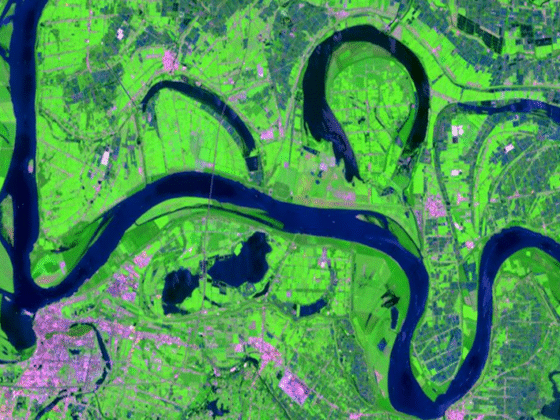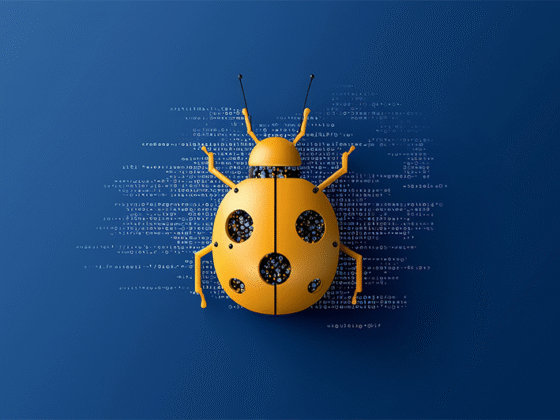Steht Ihr auch oft vor der Frage, welches Tool nochmal das Richtige ist, wenn es darum geht, verschiedene Features miteinander zu verbinden? Meine ersten Anlaufstellen sind meistens die Esri-Hilfeseiten und dann klicke ich mich durch potenzielle Tools, bis ich das Richtige für meine Aufgabe gefunden habe. Das ist umständlich und kostet Zeit. Darum werden in diesem Blogbeitrag die wichtigsten Tools (alle verfügbar mit ArcGIS Pro Basic) für diese Aufgabe zusammengefasst.
Räumliche Daten in Beziehung zueinander zu setzen, ist eine der Grundaufgaben für Geographische Informationssysteme (GIS). Dabei gibt es verschiedene Möglichkeiten, wie mit sich überlagernden Features umgegangen werden kann. Sie können z. B. zusammengefasst, überlagert oder voneinander abgezogen werden.
Wo genau die Unterschiede zwischen den verschiedenen Werkzeugen in ArcGIS Pro liegen, erfahrt Ihr weiter unten.
Ein Hinweis vorab
Verlangt das Tool lediglich nach „Eingabe-Features“, ist die Reihenfolge egal und es kommt immer dasselbe Ergebnis raus. Werden zur Eingabe jedoch verschiedene „Eingabe-Features“ abgefragt, entscheidet die Reihenfolge über das Ergebnis.
Toolset “Überlagerung”
Beginnen wir beim Toolset „Überlagerung“ (Toolbox „Analysis Tools“). Liegen zwei oder mehrere Features übereinander oder aufeinander, kommen meistens drei Tools in Frage: Überschneiden (Intersect), Vereinigen (Union) oder Verschneiden (Identity).
Überschneiden (Intersect)
Überschneiden (Intersect) überprüft bei allen Features, welche Geometrien von den sich überlagernden Features geteilt werden. Ein neuer Layer wird erstellt, der ausschließlich sich überschneidende Features enthält. Weisen die Feature-Layer verschiedenen Geometrien auf, wird immer ein Output aus der niedrigsten Geometriestufe generiert.
Die Features müssen nicht in verschiedenen Feature-Layern sein. Es können auch Features aus demselben Feature-Layer auf Überschneidungen geprüft werden.
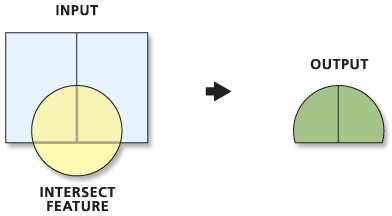
Vereinigen (Union)
Mit dem Tool Vereinigen (Union) werden sämtliche Geometrien der Eingabe-Layer in einen neuen Layer geschrieben. Die Features müssen sich dabei nicht unbedingt überschneiden. Sollten sich die Features aber überschneiden, wird für jeden Teil der Überschneidung ein eigenes Polygon erstellt. Die Eingabe-Features müssen hier Polygone sein.
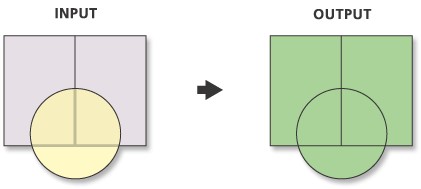
Verschneiden (Identity)
Das Tool Verschneiden (Identity) benötigt verschiedene Eingabe-Features: das Eingabe-Feature und das Identity-Feature. Je nach Zuordnung unterscheidet sich die Ausgabe erheblich.
Aus den Features des Eingabe-Feature wird ein neuer Feature-Layer erstellt. Dabei werden sämtliche Geometrien des Eingabe-Layers übernommen und mit Features aus dem Identity-Layer, die sich überschneiden, ergänzt. Die Eingabe-Features können Punkt-, Linien- oder Polygon-Features sein.
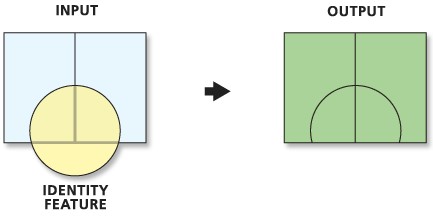
Das Identity-Feature muss entweder ein Polygon oder vom selben Typ wie das Eingabe-Feature sein.

Toolbox “Data Management Tools”
Die beiden Tools Zusammenführen und Anhängen befinden sich in der Toolbox „Data Management Tools“ im Toolset „Allgemein“ und machen eigentlich dasselbe. Sie kombinieren die Daten aus mehreren Layern oder Tabellen miteinander. Aber: Es gibt Unterschiede!

Zusammenführen
Zusammenführen (Merge) erstellt einen neuen Layer mit allen Informationen aus den Eingabe-Layern. Für Spalten, die nur in einem der Layer vorhanden sind, wird eine neue Spalte im Ergebnis-Layer erstellt. Fehlende Daten werden dann mit NULL gefüllt. Das Datenschema ist hier also irrelevant. Lediglich der Daten- bzw. Geometrietyp muss übereinstimmen.
Sollten sich die Geometrien überlagern, werden diese unverändert in den neuen Layer übernommen. Dabei liegt die zuletzt eingefügte Geometrie in der Darstellungsreihenfolge oben und überdeckt die darunterliegende Geometrie.
Anhängen
Anhängen (Append) kombiniert mehrere Layer miteinander, erstellt aber keinen neuen Layer. Die Daten werden an einen vorhandenen Layer – den Ziel-Layer – angehängt. Dadurch müssen die Daten-Schemata übereinstimmen. Sollten die Schemata unterschiedlich sein, wird das Eingabe-Dataset übersprungen und das Ziel-Dataset wird nicht verändert.
Für die Arbeit mit Geometrien gibt es also ein bestimmtes Werkzeug für jede Aufgabe.
Pro-Tipp:
Manchmal fallen einem nur die englischen Namen der GP-Tools ein, aber man arbeitet auf der deutschen Oberfläche von ArcGIS Pro. Wenn ein Tool-Name aus mehr als einem Wort besteht, findet die Suchleiste das Tool dann nicht. Es sei denn, es werden alle Leerzeichen weggelassen. Die Suche läuft über den Anzeigenamen und den Dateinamen. Da die Dateinamen der Tools dem englischen Toolnamen entsprechen, können die Tools somit auch auf Englisch gefunden werden.
Weitere Beiträge unserer Tipps & Tricks-Reihe:
Tipps & Tricks #12: AutoRenewal
Tipps & Tricks #13: Infografiken im Experience Builder
Tipps & Tricks #14: Symbolisierung